MyFiosGateway nie działa? 7 sposobów, aby to naprawić
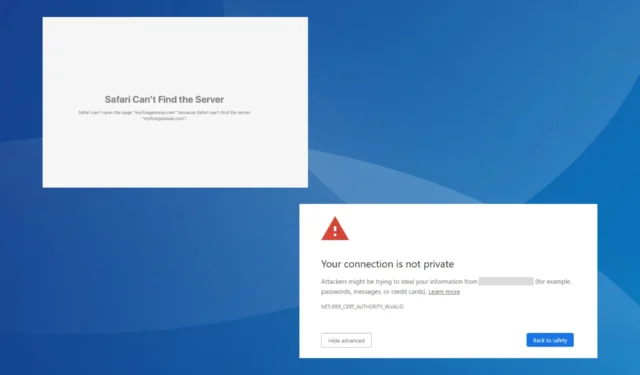
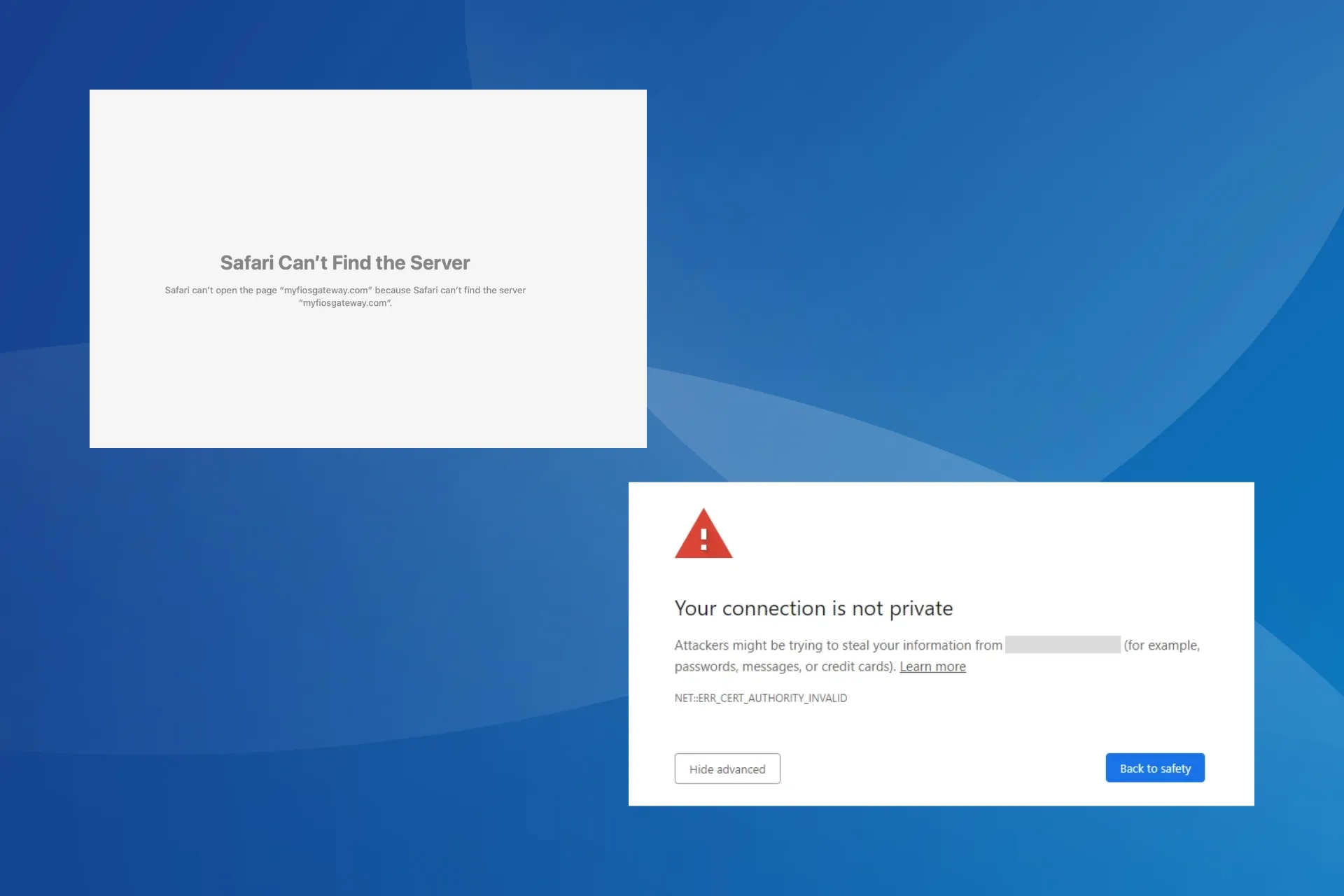
Wielu użytkowników stwierdziło, że MyFiosGateway nie działa i nie przekierowuje do ustawień routera. Dla tych, którym udało się uzyskać dostęp do panelu administracyjnego, oznaczało to, że strona nie jest bezpieczna. Niektórzy mieli nawet błąd certyfikatu na MyFiosGateway.com.
Dzieje się tak zazwyczaj wtedy, gdy używasz nieprawidłowego adresu, są zainstalowane problematyczne rozszerzenia, dane przeglądania są uszkodzone, data i godzina nie są ustawione prawidłowo lub ustawienia sieciowe są źle skonfigurowane.
Co mogę zrobić, jeśli MyFiosGateway nie działa?
Zanim zaczniemy od nieco skomplikowanych rozwiązań, wypróbuj te szybkie:
- Uruchom ponownie router i urządzenie, a następnie spróbuj ponownie. Upewnij się także, że masz połączenie z routerem Verizon podczas próby uzyskania dostępu do ustawień routera.
- Użyj adresu IP 192.168.1.1 zamiast www.myfiosgateway.com.
- Przełącz na tryb incognito (Ctrl + Shift + N) lub tryb prywatny przeglądarki i sprawdź, czy są ulepszenia.< /span>
Wskazówka
W przypadku rozwiązań opartych na przeglądarce używamy przeglądarki Google Chrome, chociaż kroki pozostają takie same dla wszystkich przeglądarek opartych na Chromium. Jeśli używasz innej przeglądarki, sprawdź oficjalną stronę internetową, aby uzyskać dokładne instrukcje.
1. Wyczyść dane przeglądania
- Uruchom przeglądarkę, kliknij wielokropek w prawym górnym rogu i wybierz Wyczyść dane przeglądania.
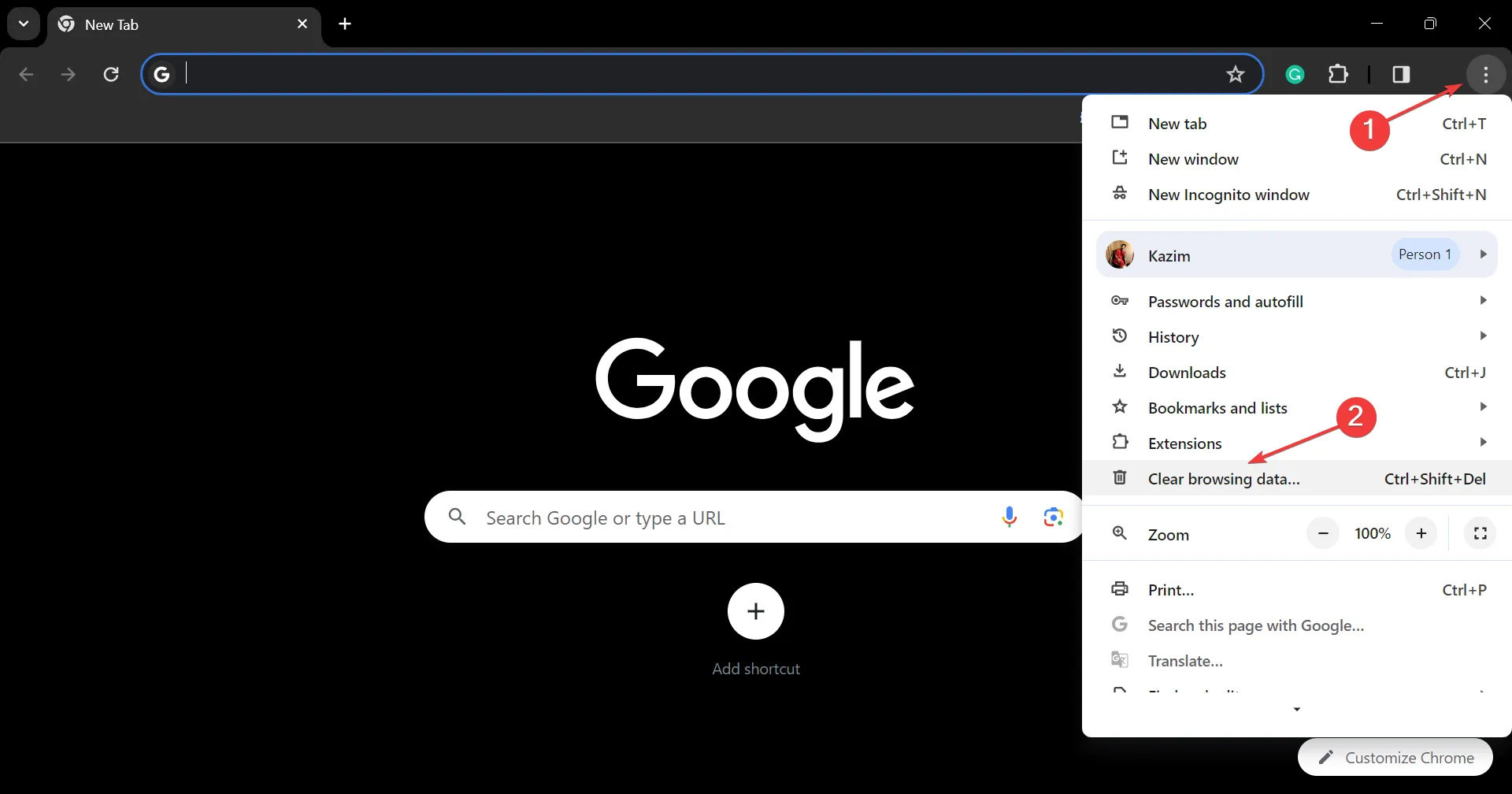
- Teraz wybierz Cały czas z menu rozwijanego Zakres czasu, zaznacz pola wyboru Pliki cookie i inne dane witryny oraz obrazy i pliki w pamięci podręcznej, a następnie kliknij Wyczyść dane.

- Uruchom ponownie przeglądarkę i sprawdź, czy MyFiosGateway nadal nie działa.
2. Usuń rozszerzenia przeglądarki
- Uruchom przeglądarkę, kliknij ikonę Rozszerzenia w prawym górnym rogu i wybierz Zarządzaj rozszerzeniami.
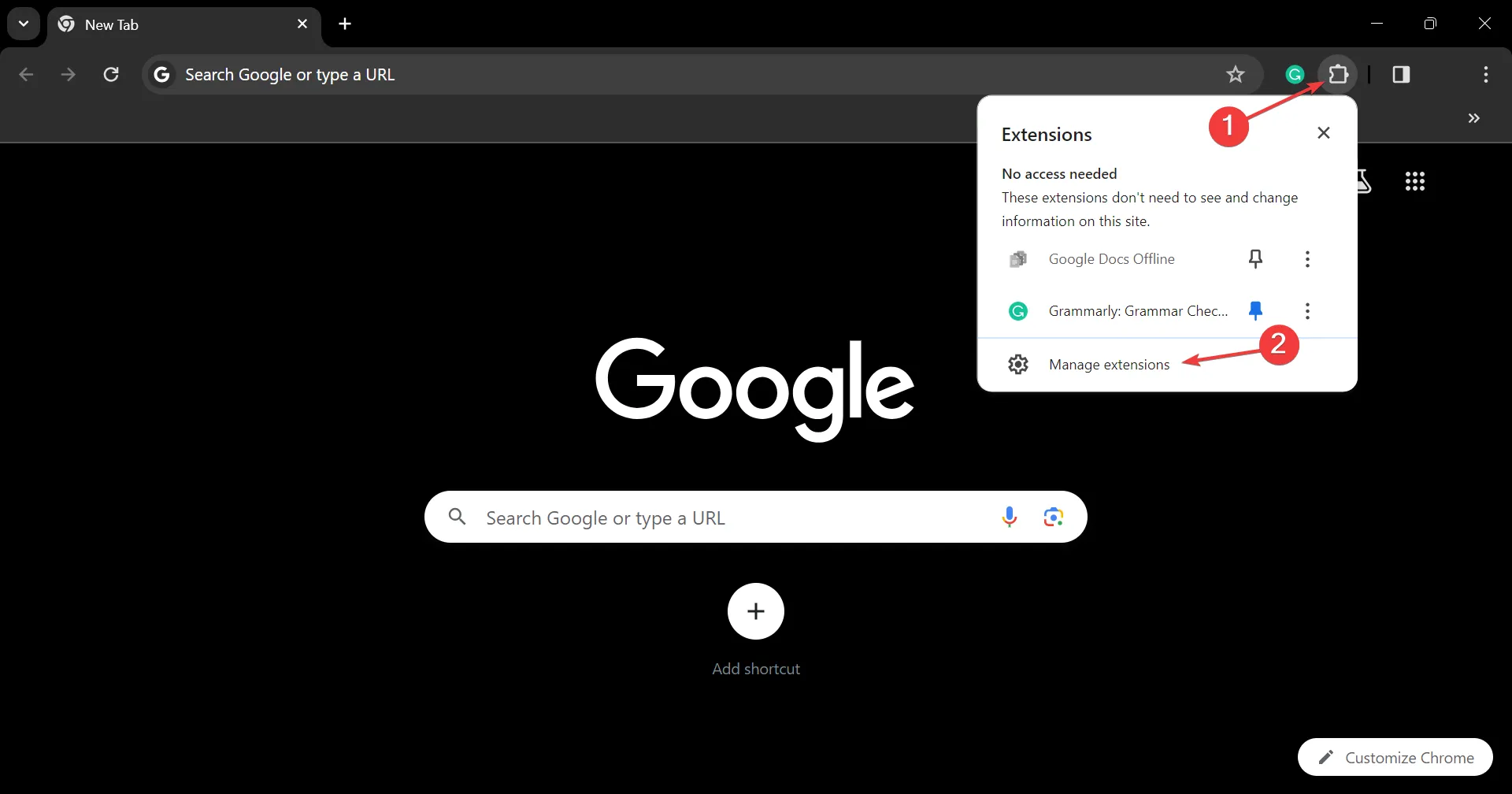
- Indywidualnie wyłącz przełącznik dla wymienionych tutaj rozszerzeń i po każdym sprawdź, czy adres internetowy stanie się dostępny.
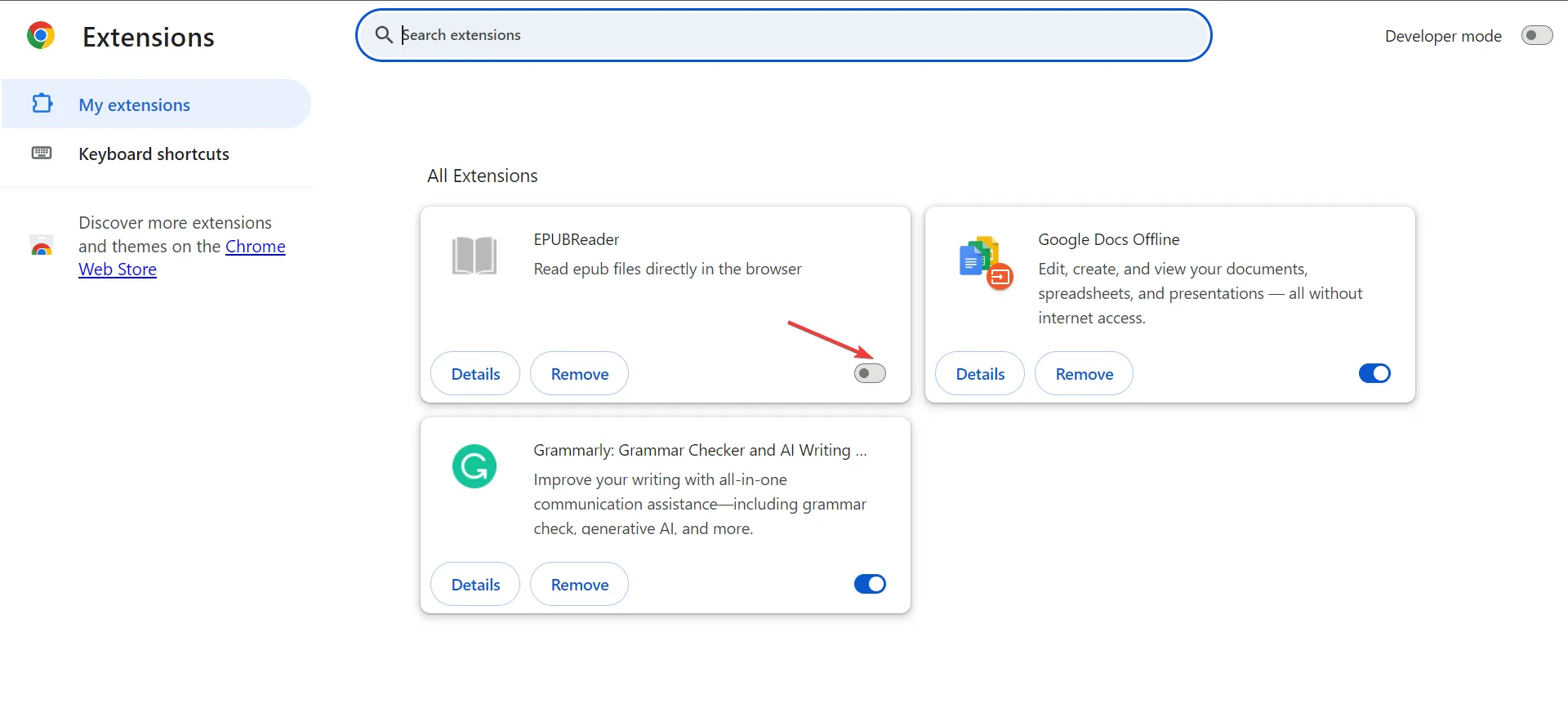
- Kiedy to zadziała, kliknij przycisk Usuń pod ostatnio wyłączonymi rozszerzeniami.
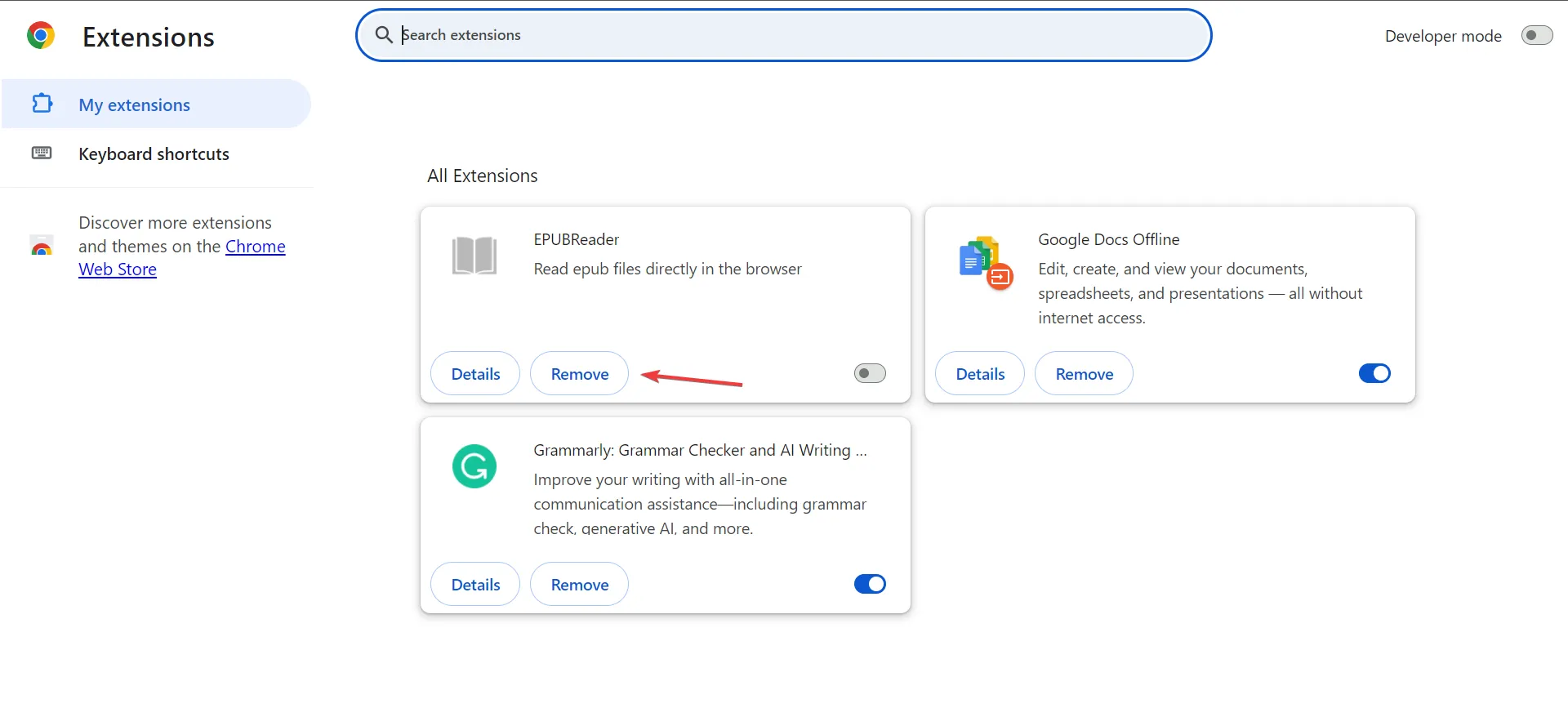
- Ponownie kliknij Usuń w oknie potwierdzenia.
3. Ustaw prawidłową datę i godzinę w urządzeniu
- Naciśnij Windows + I , aby otworzyć Ustawienia, przejdź do Czasu & język w panelu nawigacyjnym i kliknij Data & czas.
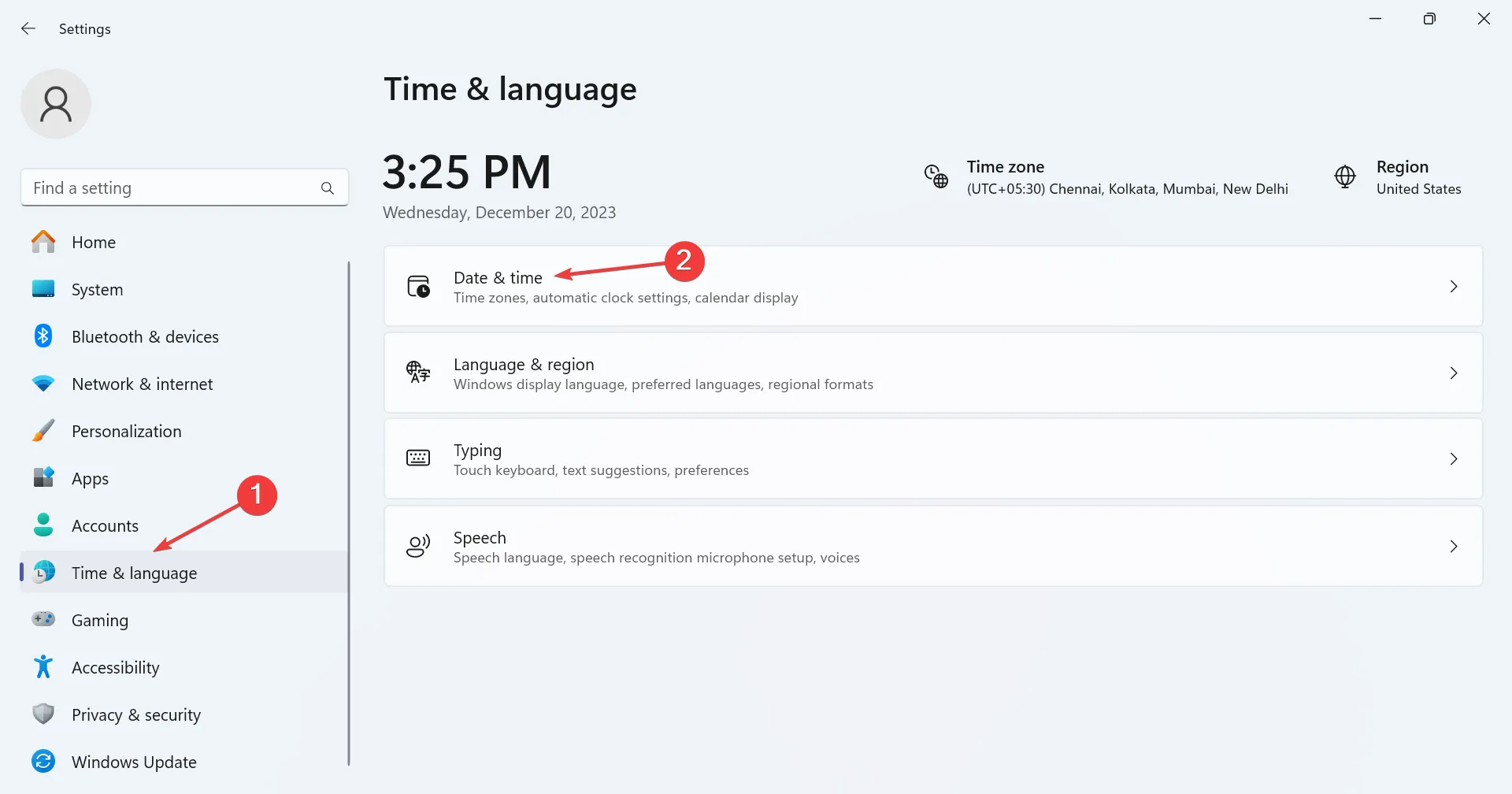
- Włącz przełączniki dla Ustaw strefę czasową automatycznie i Ustaw czas automatycznie, a następnie sprawdź, czy istnieją ulepszenia.
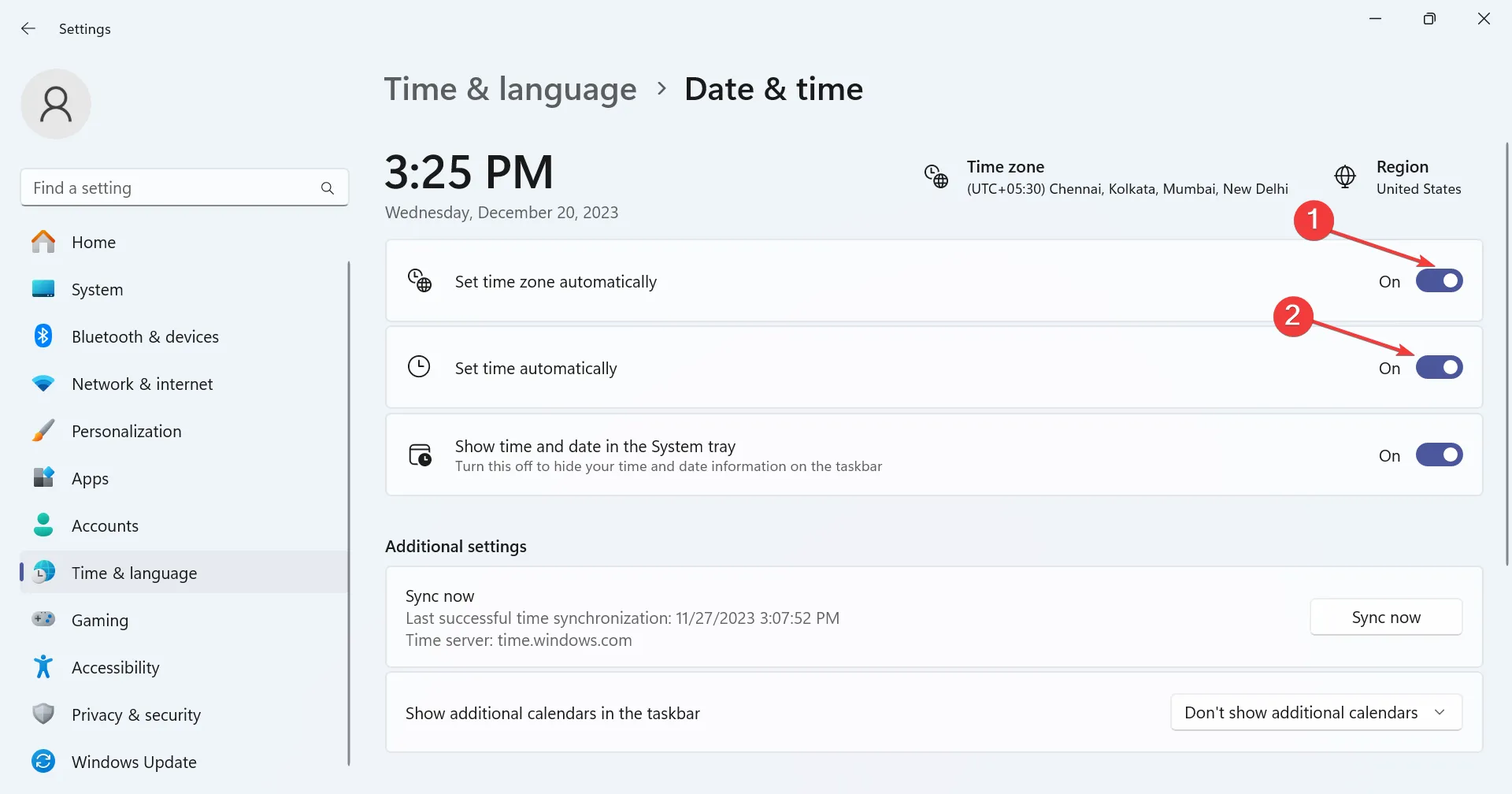
- Jeśli to nie zadziała, wyłącz przełącznik w obu przypadkach i wybierz swoją strefę czasową (region) z menu rozwijanego.
- Teraz kliknij przycisk Zmień obok opcji Ustaw datę i godzinę ręcznie.
- Ustaw poprawną datę i godzinę z menu rozwijanych i kliknij Zmień.
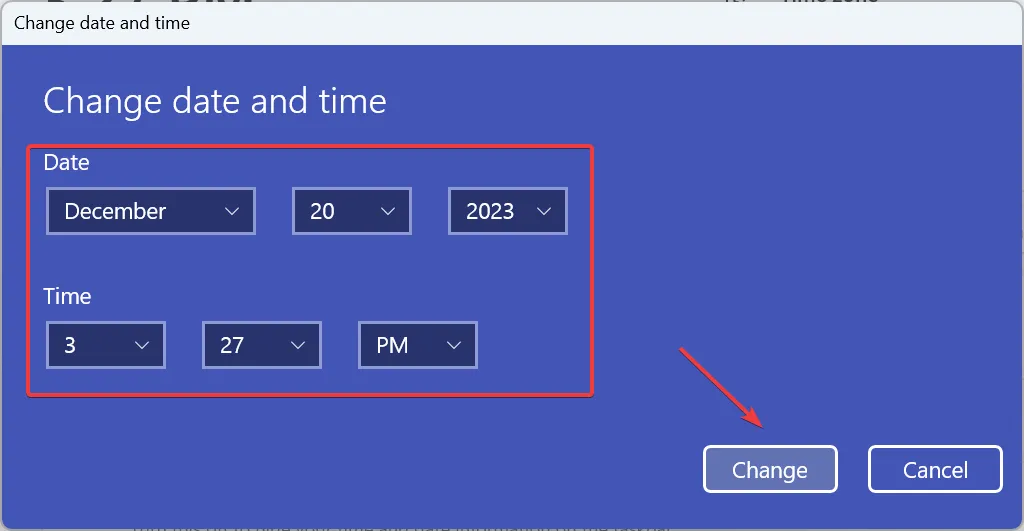
4. Zresetuj ustawienia sieciowe
- Naciśnij Windows + I , aby otworzyć Ustawienia, przejdź do opcji Sieć & Internet w lewym okienku i kliknij Zaawansowane ustawienia sieci.
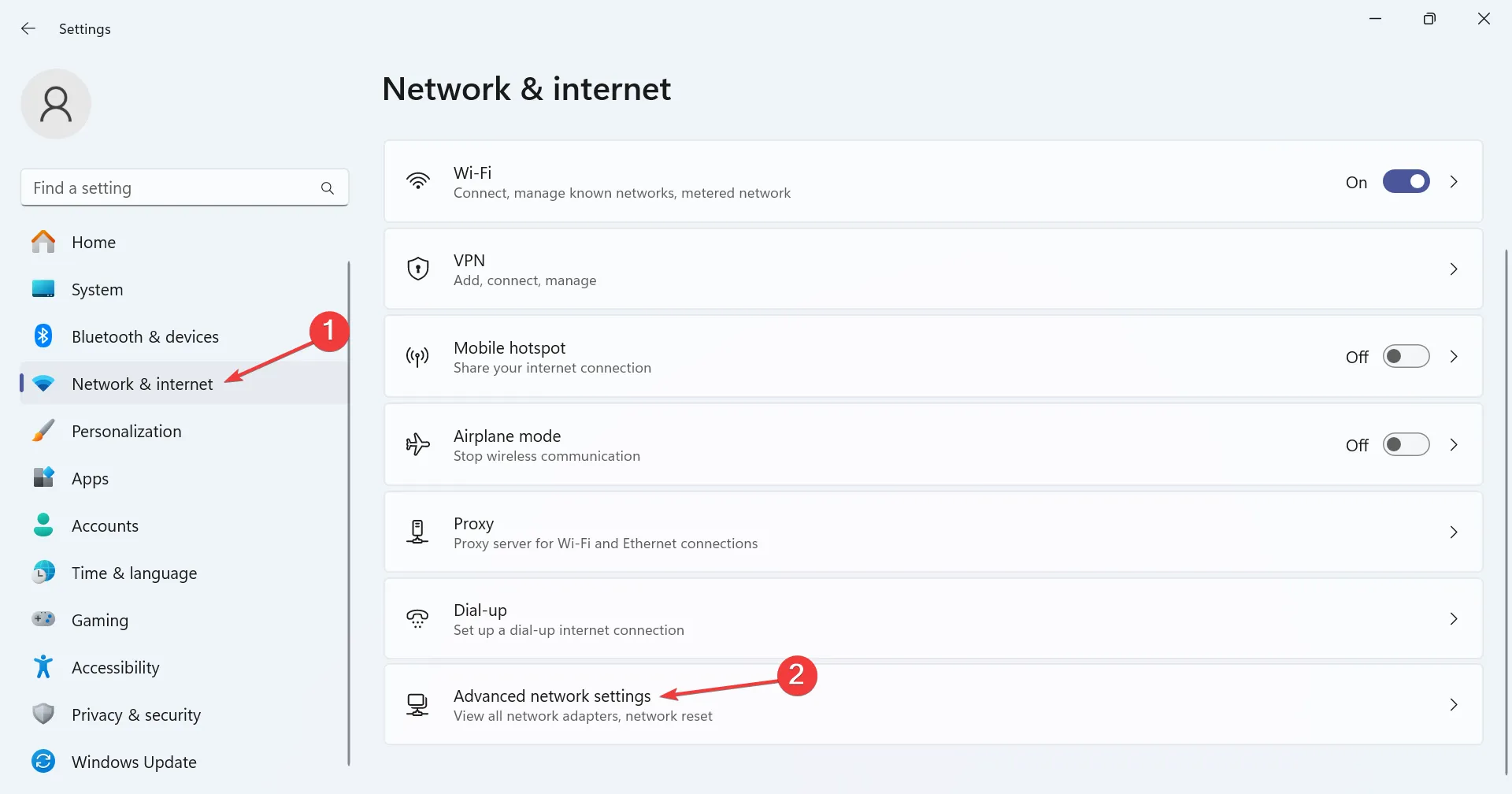
- Kliknij Resetuj sieć w obszarze Więcej ustawień.
- Kliknij przycisk Resetuj teraz.
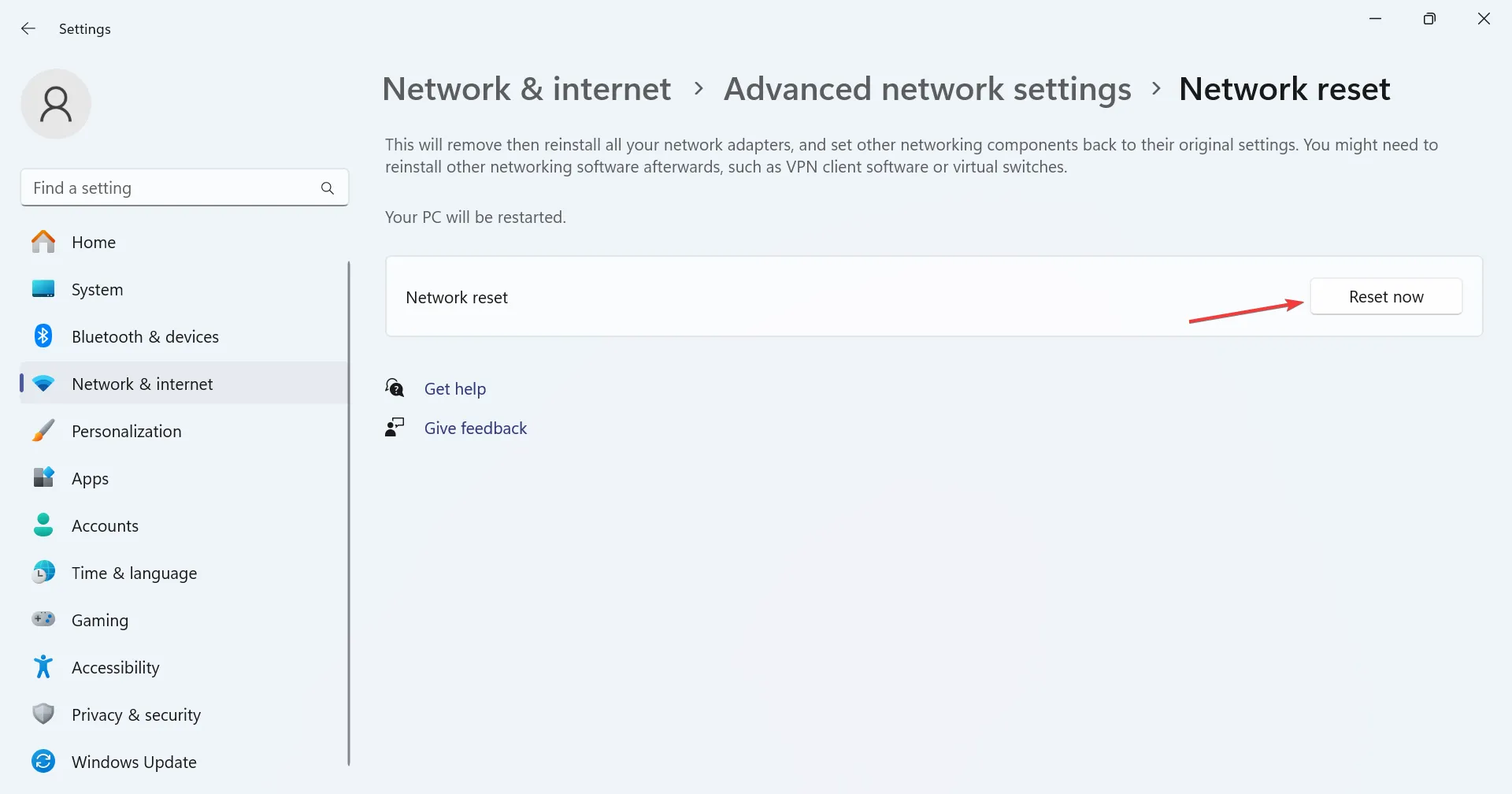
- Na koniec kliknij Tak w oknie potwierdzenia.
Reset spowoduje ponowną konfigurację ustawień, usunięcie wszelkich błędnych konfiguracji i wyczyszczenie uszkodzonej pamięci podręcznej DNS. Pamiętaj, że zresetowanie ustawień sieciowych pomaga także wtedy, gdy router nie łączy się z Internetem.
5. Tymczasowo wyłącz zaporę sieciową
- Naciśnij Windows + S, aby otworzyć wyszukiwanie, wpisz Panel sterowania w polu tekstowym i kliknij odpowiedni wynik.
- Kliknij System i bezpieczeństwo.
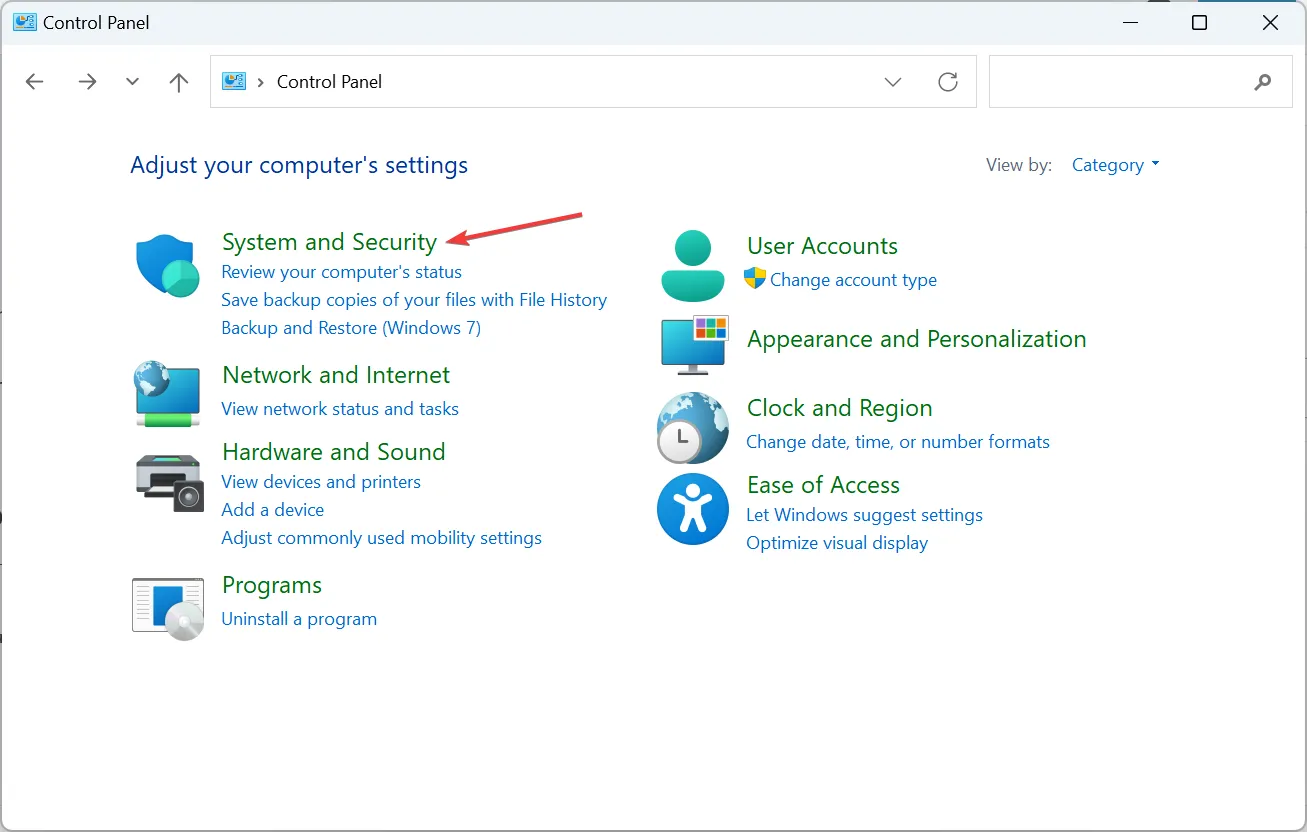
- Teraz kliknij Zapora systemu Windows Defender.
- Wybierz Włącz lub wyłącz Zaporę systemu Windows Defender w lewym okienku.
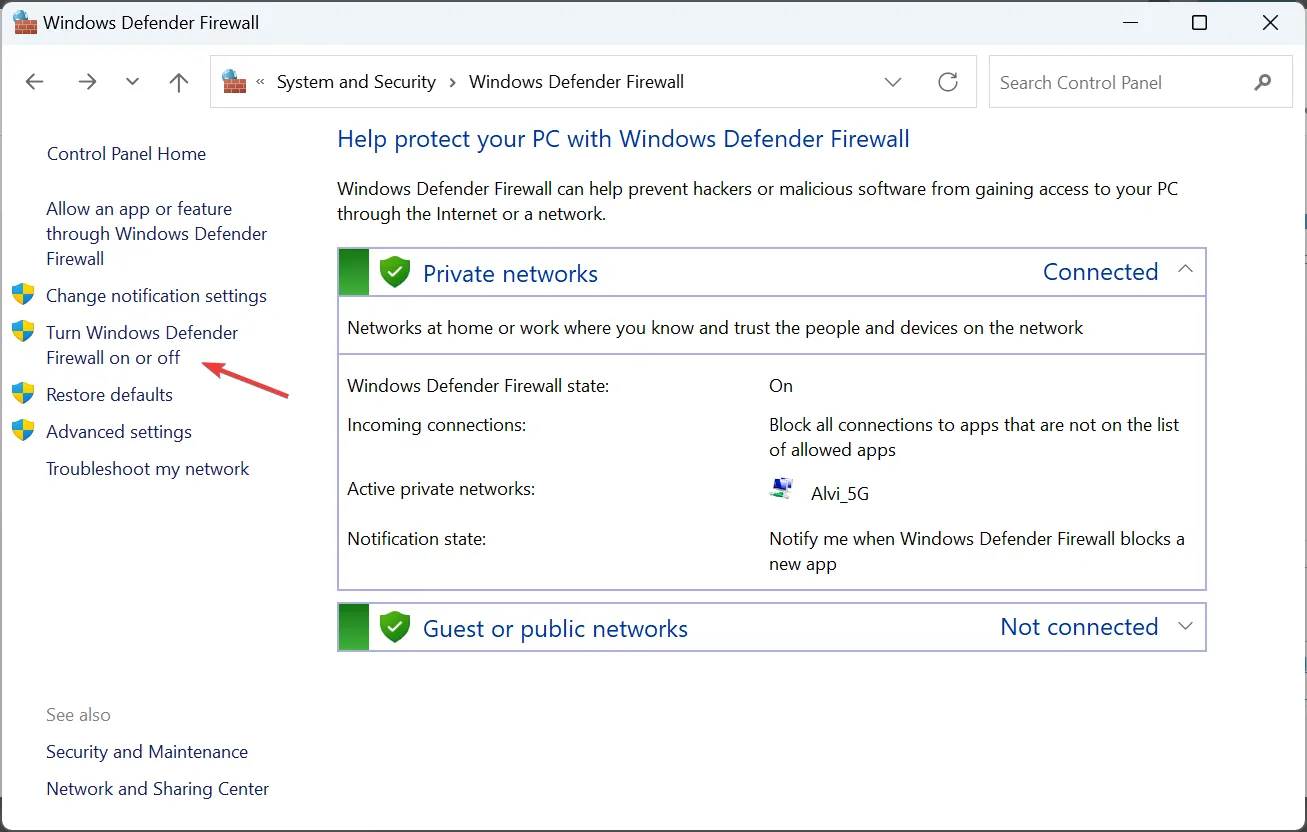
- Wybierz Wyłącz zaporę systemu Windows Defender (niezalecane) w ustawieniach sieci prywatnej i Sieć publiczna ustawienia, a następnie kliknij OK, aby zapisać zmiany.
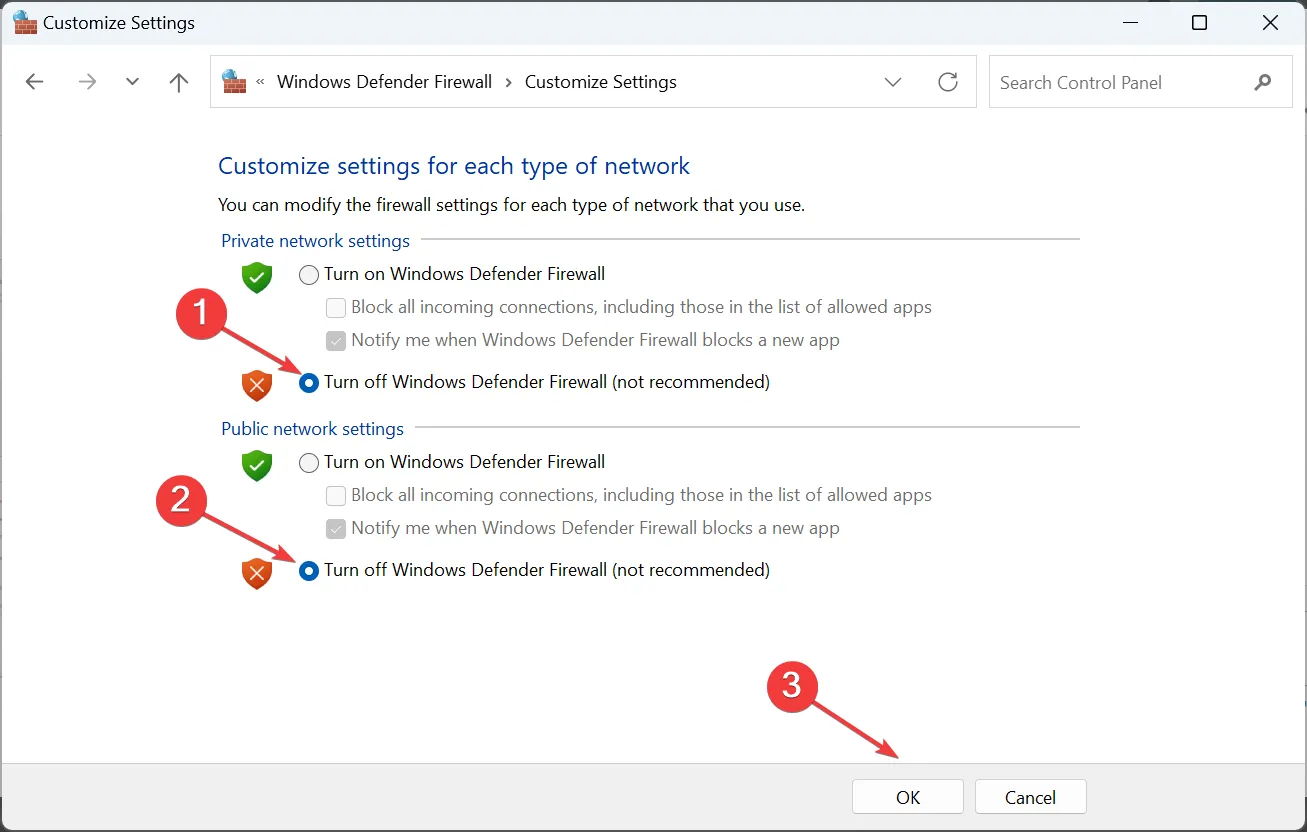
- Na koniec spróbuj uzyskać dostęp do MyFiosGateway lub 192.168.1.1 i sprawdź, czy działa.
Zalecamy, aby nie wyłączać zapory sieciowej na długo, gdy nie można uzyskać dostępu do strony routera. Włącz go ponownie, gdy tylko zakończysz wprowadzanie zmian. Gdy zapora sieciowa jest wyłączona, nie wchodź na niewiarygodne strony internetowe ani nie uruchamiaj aplikacji innych firm.
6. Zresetuj router
Możesz także zresetować router, jeśli poprzednie rozwiązania nie działają. W przypadku większości modeli z tyłu znajduje się mały przycisk resetowania. Przytrzymaj lub naciśnij przycisk z szpilką przez 15-30 sekund, aby zakończyć reset.

Jeśli Twój router nie ma przycisku resetowania, sprawdź instrukcję lub stronę internetową producenta, aby uzyskać dokładne instrukcje.
7. Zignoruj ostrzeżenie
- Na ekranie ostrzeżenia bezpieczeństwa MyFiosGateway kliknij Zaawansowane.
- Teraz kliknij Przejdź do www.myfiosgateway.com.
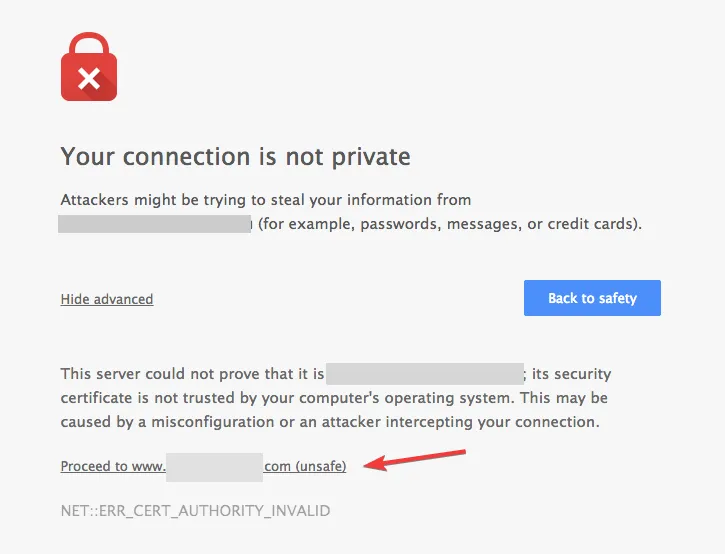
Często pojawia się ostrzeżenie dotyczące bezpieczeństwa, ponieważ adres internetowy ma nieaktualne certyfikaty, ale nadal jest bezpieczny, ponieważ nie uzyskujesz dostępu do serwerów stron trzecich. Zanim jednak ominiesz ostrzeżenie, pamiętaj o zweryfikowaniu adresu internetowego.
Do tej pory powinieneś już uruchomić MyFiosGateway, jeśli nie było to wcześniej. Pamiętaj, www.myfiosgateway.com nie jest osobną stroną internetową, a jedynie przekierowuje użytkowników do panelu administracyjnego routera. Dane logowania można znaleźć na naklejce na routerze.
Gdy tu jesteś, zapoznaj się z kilkoma krótkimi wskazówkami, jak zwiększyć prędkość Internetu w systemie Windows.
W przypadku jakichkolwiek pytań lub podzielenia się tym, co zadziałało w Twoim przypadku, zostaw komentarz poniżej.


Dodaj komentarz